La edición de imágenes no solo es una cuestión de creatividad, sino también de las herramientas adecuadas. Con Analog Efex Pro 2 de la Nik Collection, puedes diseñar tus fotos en diferentes estilos y looks, para sacar lo mejor de ellas. Es crucial observar y comparar los cambios que realizas en tus imágenes para alcanzar el resultado deseado. En esta guía te mostraré cómo usar eficazmente la función de Antes-y-después y comparar imágenes. Empecemos y veamos cómo sacar lo mejor de tu imagen.
Hallazgos más importantes
- La comparación de antes y después es esencial para realizar una evaluación objetiva de tus ediciones.
- Tienes la opción de mostrar las imágenes tanto una al lado de la otra como una encima de la otra.
- Con diferentes colores de fondo, puedes juzgar aún más objetivamente el efecto de tu edición.
Guía paso a paso
1. Preparativos para la comparación
Para garantizar la mejor comparación entre tu imagen original y la versión editada, comienza por cargar la imagen que deseas editar. En Analog Efex Pro 2, tienes la función de visualizar tu imagen de origen y activar diferentes opciones para analizar el resultado actual.
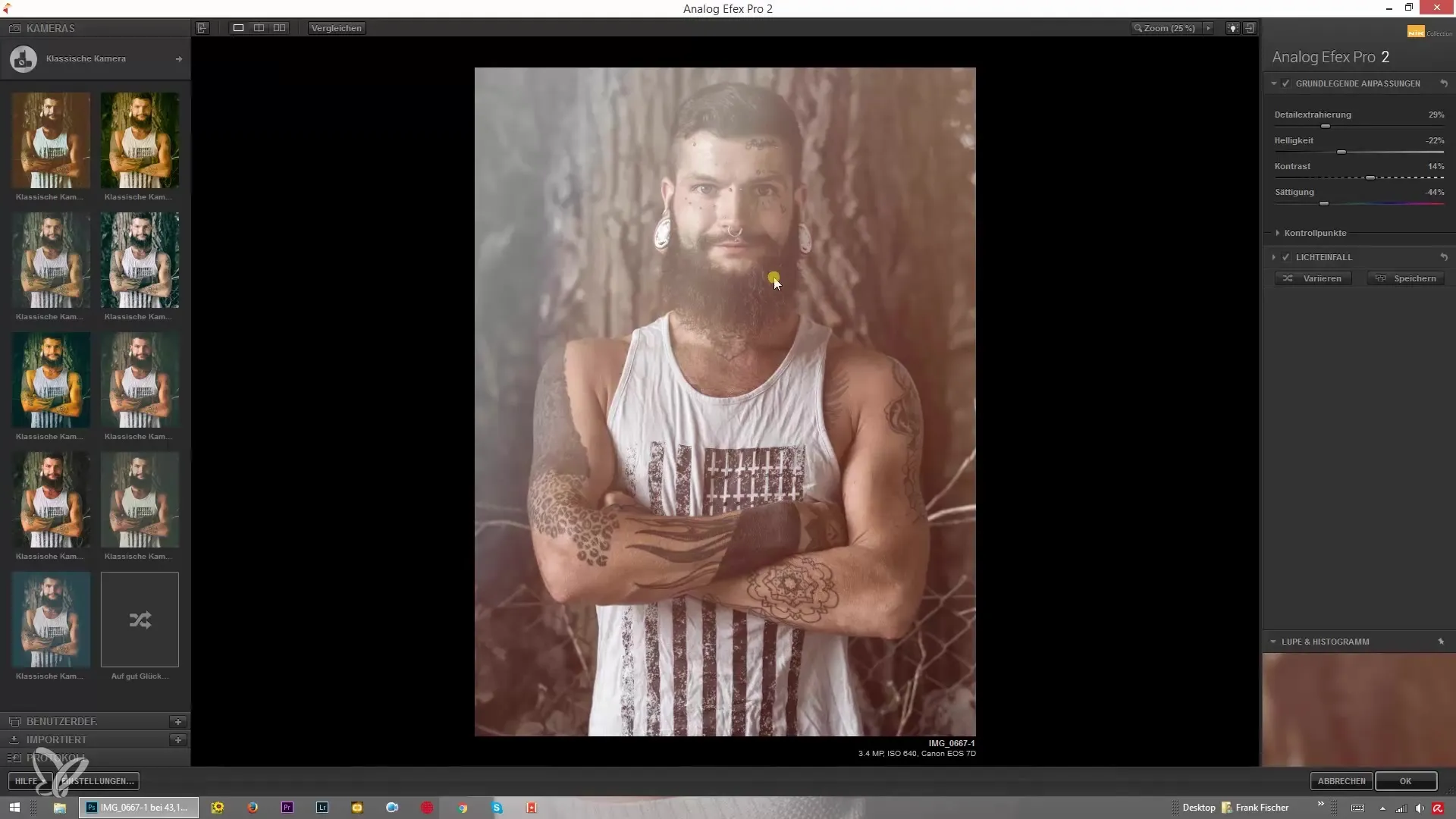
2. Activación de la comparación de Antes y Después
Una de las funciones más efectivas en Analog Efex Pro 2 es la comparación de Antes-Después. Puedes ver rápidamente qué cambios has realizado en tu imagen. Asegúrate de mostrar la imagen original para determinar si los ajustes realizados han llevado a una mejora positiva.
3. Utilizar comparación lado a lado
Utiliza la vista lado a lado para ver claramente las diferencias. Para ello, hay un símbolo especial que te permite cambiar de la vista estándar a la comparación lado a lado. Esto te permite una evaluación visual directa de los cambios que has realizado en tu imagen.
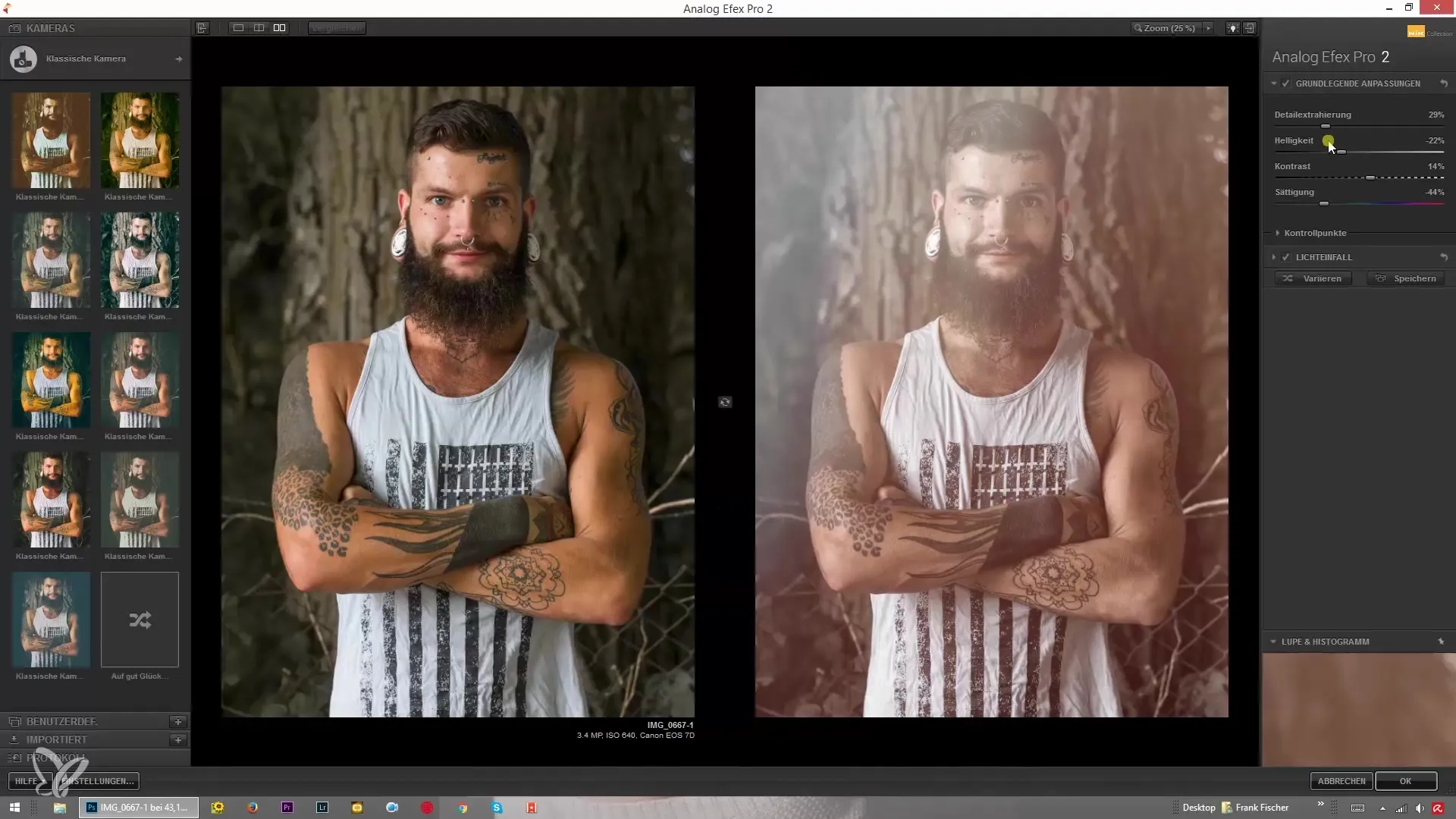
4. Activar vista dividida
Otra función útil es la posibilidad de dividir la imagen en dos mitades. Esta función es especialmente útil si deseas ajustar áreas específicas como el cielo o ciertos objetos en la imagen. Con la flecha doble, puedes activar la división y así seguir los cambios de manera específica.
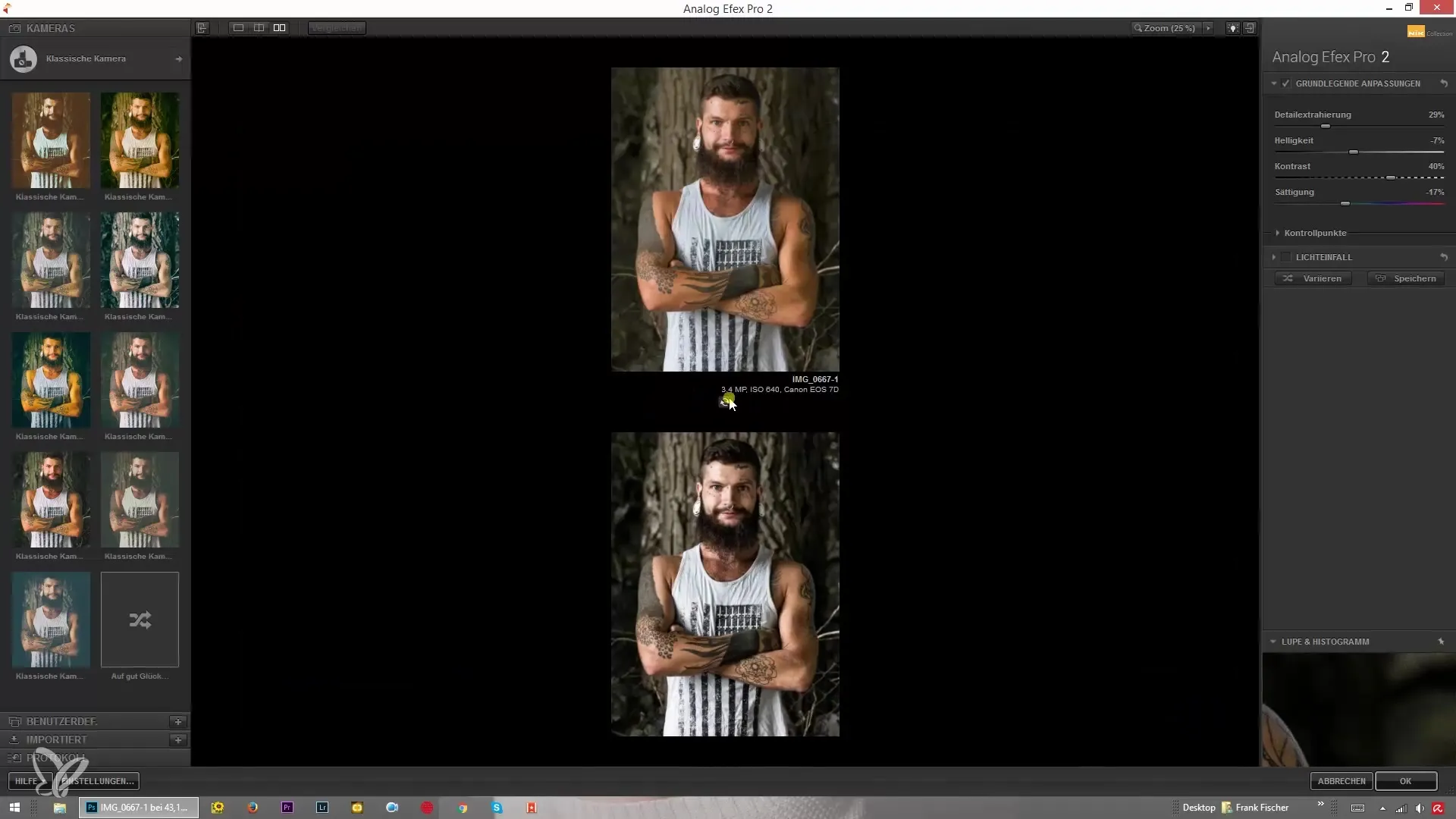
5. Optimizar la comparación usando flechas
Al hacer clic y arrastrar con las flechas, puedes decidir cuánto de la imagen original o de la imagen editada es visible. Esto te permite un análisis preciso de las ediciones realizadas. Prueba lo que mejor funcione para tu imagen.
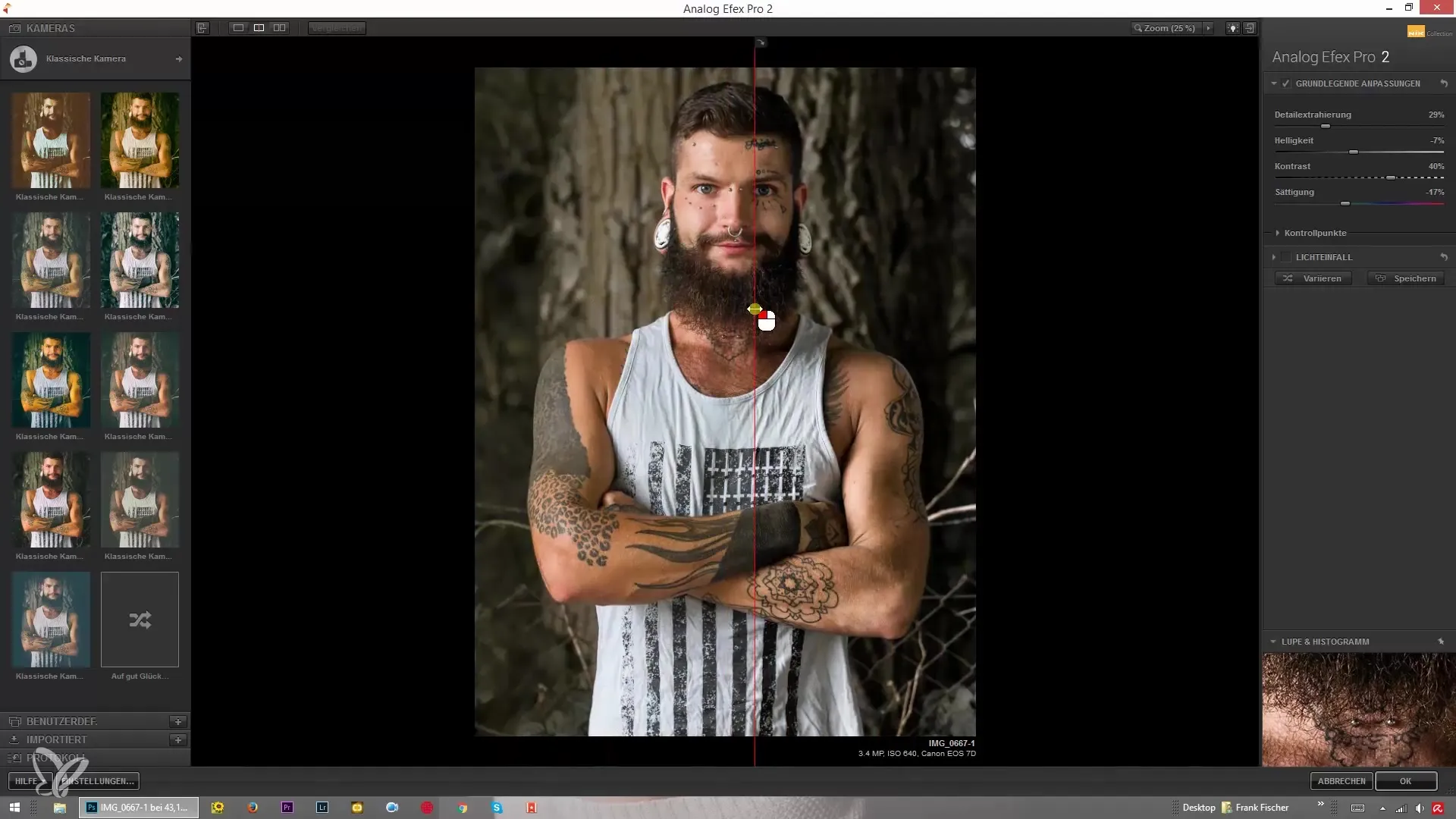
6. Usar la función de Antes y Después
Una función práctica en Analog Efex Pro 2 es que puedes obtener la vista inmediata de la imagen original simplemente haciendo clic. Mantén presionado el botón del mouse para mostrar la imagen original y suéltalo para recuperar la versión editada. Esto facilita la comparación rápida.
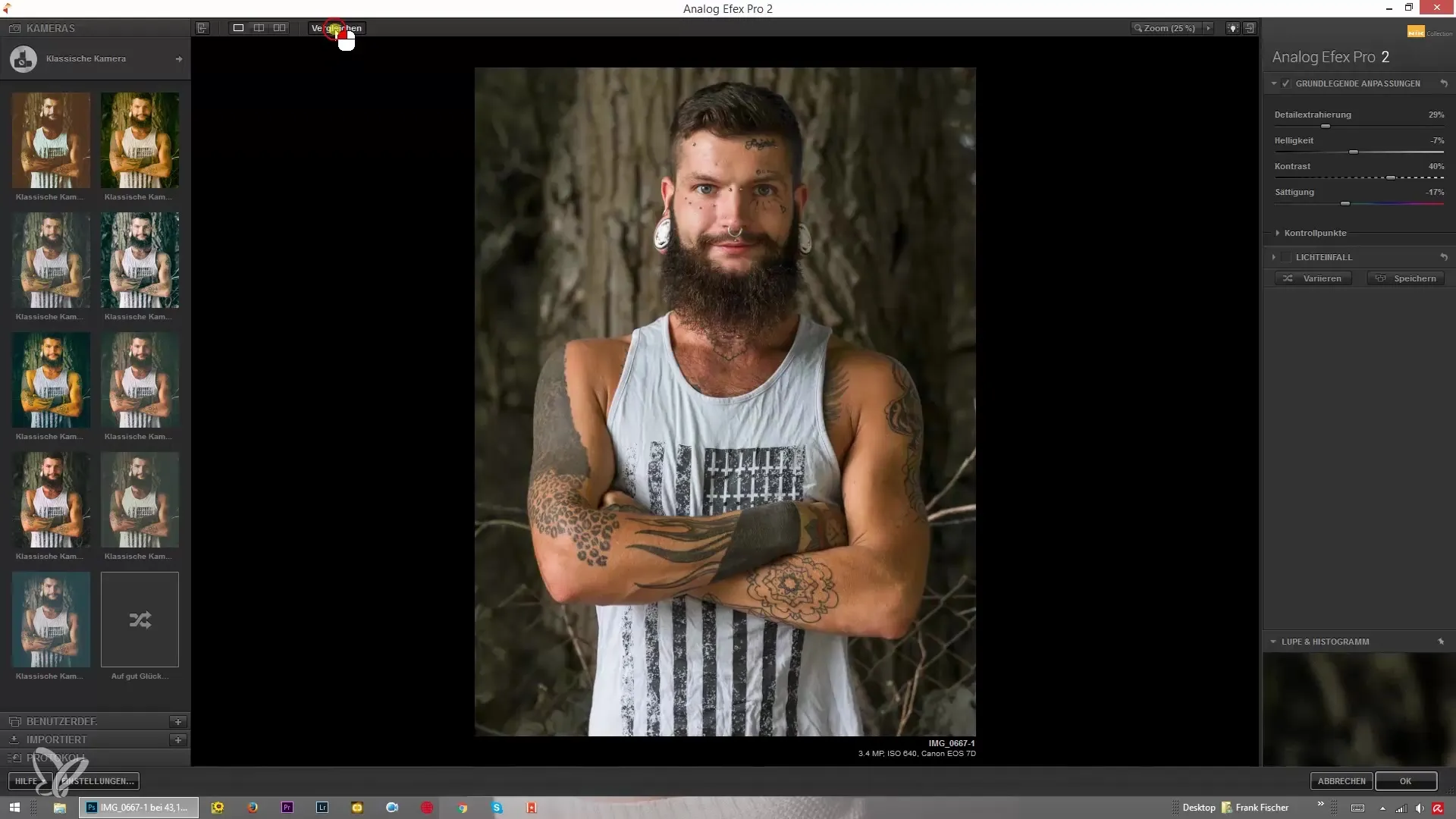
7. Uso de la tecla Tab
Además, al mantener presionada la tecla Tab, puedes ocultar o mostrar ambos lados al mismo tiempo. Así, tienes siempre la oportunidad de revisar tu progreso sin interrumpir el menú. Este pequeño consejo puede acelerar considerablemente el proceso de edición.
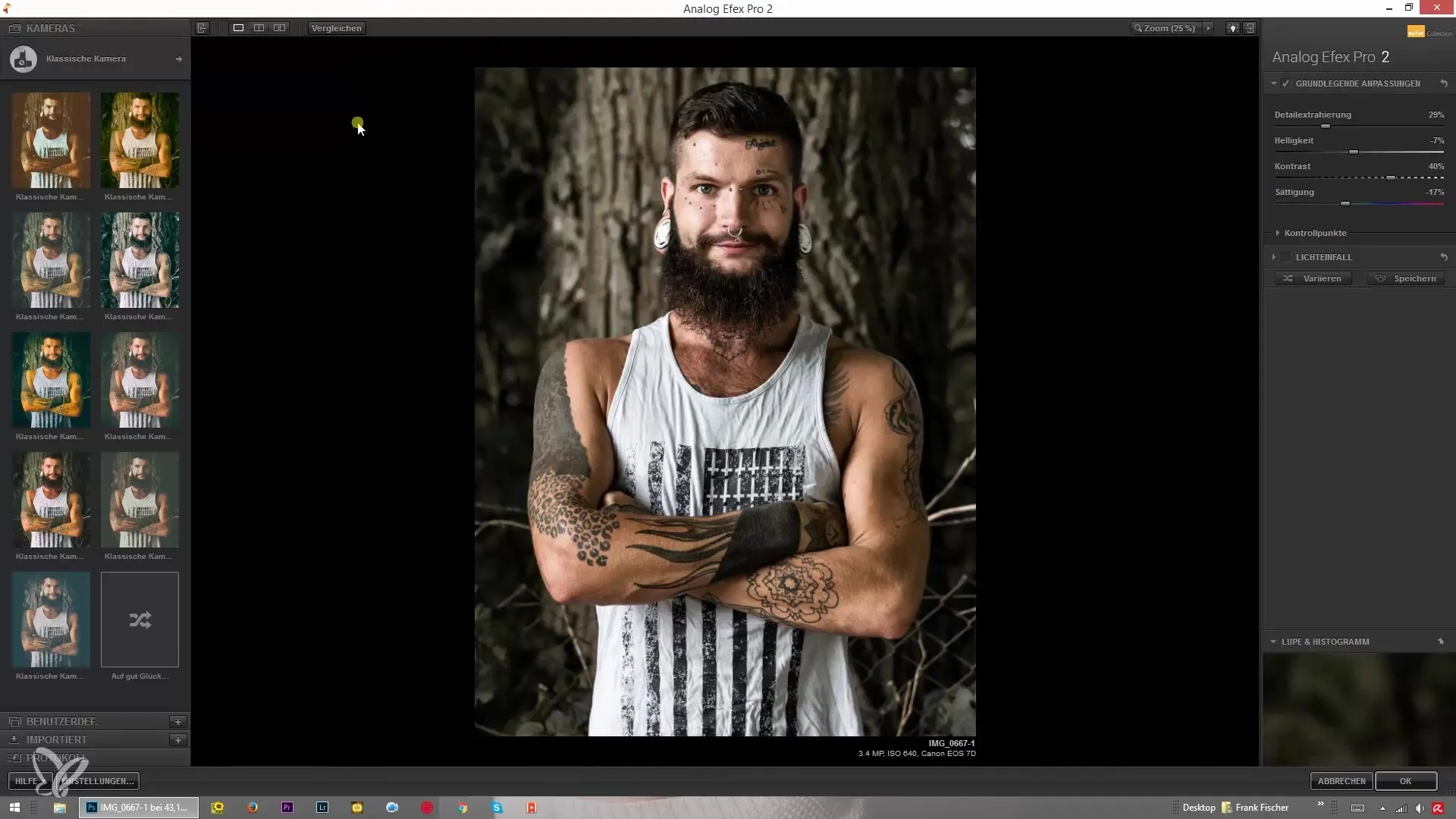
8. Ajustar el color de fondo
Comprobar los cambios con diferentes colores de fondo puede ayudarte a observar tus ediciones de manera más objetiva. Cambia el fondo a colores neutros como gris, negro o blanco y revisa cómo cambia tu percepción de la imagen.
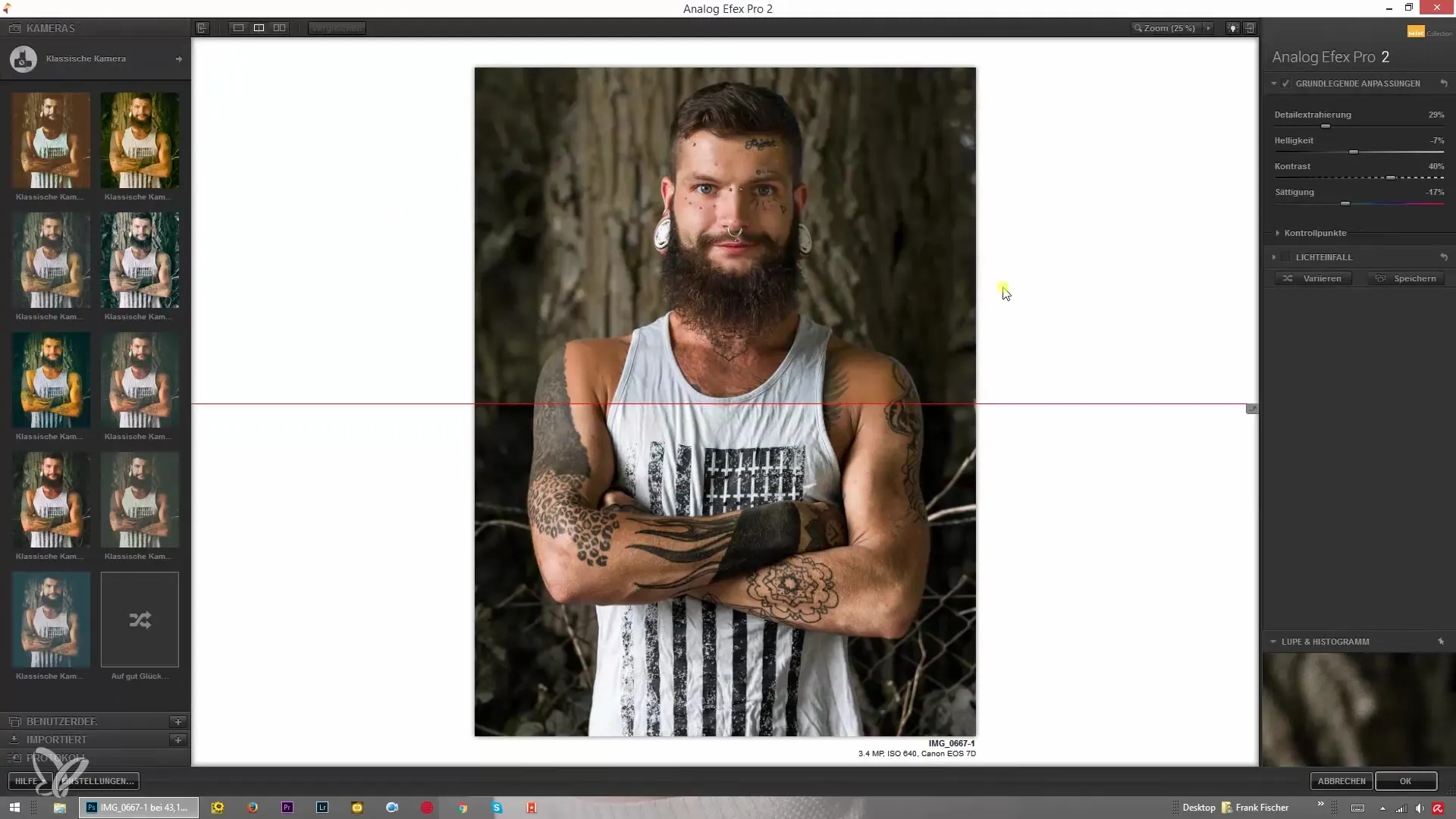
Resumen – Analog Efex Pro 2: Comparación y edición de imágenes
El intercambio entre tu imagen original y la versión editada es un paso crucial en la edición fotográfica. Con las funciones de Analog Efex Pro 2, puedes realizar estas comparaciones de manera efectiva y optimizar constantemente tus ediciones. Utiliza las diferentes opciones de vista y revisa tus resultados bajo diferentes condiciones.
Preguntas Frecuentes
¿Qué es Analog Efex Pro 2?Analog Efex Pro 2 es un software de edición de imágenes que ofrece varios efectos de fotos analógicas.
¿Cómo puedo activar la comparación de Antes y Después?Puedes activar la comparación de Antes y Después haciendo clic en el símbolo correspondiente en la interfaz de usuario.
¿Puedo ajustar la presentación de la imagen?Sí, puedes ajustar la presentación de la imagen ya sea lado a lado o una encima de la otra.
¿Cómo puedo cambiar el color de fondo?Puedes ajustar el color de fondo a través de las opciones de configuración.
¿Qué debo hacer si no estoy seguro de si los ajustes fueron exitosos?Utiliza la comparación de Antes y Después y los diferentes colores de fondo para evaluar tus ediciones de manera objetiva.


